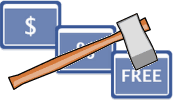Objavljeno

Mučite se pronaći svoj iPhone ili iPad na popisu uređaja? Morat ćete ih preimenovati. Ovaj vodič objašnjava kako.
Apple vašem novom iPhoneu daje generičko (i dosadno) ime kada ga prvi put postavite. Taj se naziv prikazuje prilikom povezivanja s Bluetooth uređajima, koristeći AirDrop, povezivanje s Apple TV, i drugi scenariji.
Promjena naziva olakšava upravljanje uređajem. Ako želite koristiti kreativniji naziv za svoj iPhone ili iPad, pokazat ćemo vam kako to učiniti u ovom vodiču.
Kako promijeniti ime svog iPhonea ili iPada
Promjena naziva vašeg uređaja korisna je kada imate novi uređaj ili resetirajte svoj iPhone. Umjesto generičkog naziva poput "iPhone" ili "My iPad (2)", koji se prikazuje prilikom povezivanja uređaja ili korištenja iPhone kao hotspot, umjesto toga moći ćete ga promijeniti u što god želite - sve dok nakon toga možete prepoznati uređaj.
Da biste preimenovali svoj iPhone ili iPad:
- Otvoren postavke na svom telefonu ili tabletu.
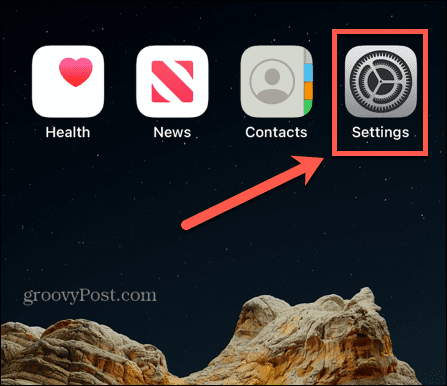
- Pomaknite se zaslonom prema dolje i odaberite Općenito iz izbornika.
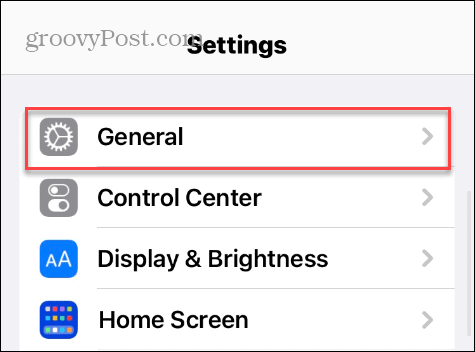
- Izaberi Oko.
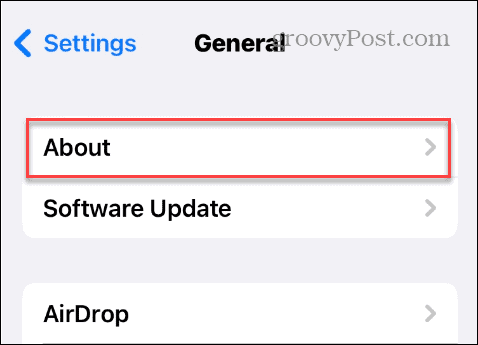
- u Oko odjeljak, vidjet ćete Ime polje s trenutačnim nazivom vašeg uređaja—dodirnite ga.
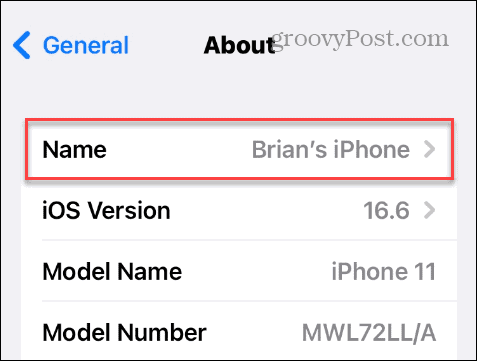
- Dodirnite x ikonu da obrišete što je u polju i upišite novi naziv koji želite koristiti.
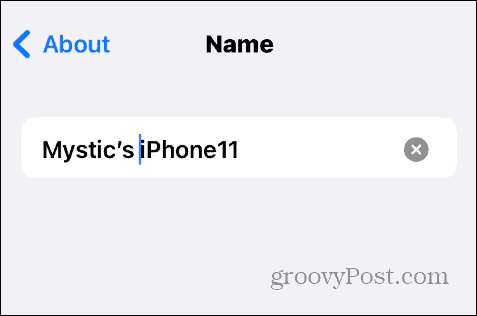
- Dodirnite Gotovo tipku na tipkovnici za spremanje promjene.
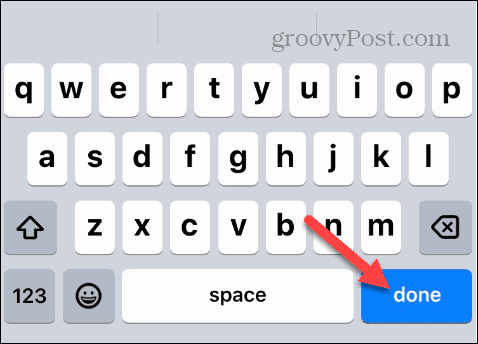
- Povratak na Oko i prikazat će se novi naziv koji ste unijeli.
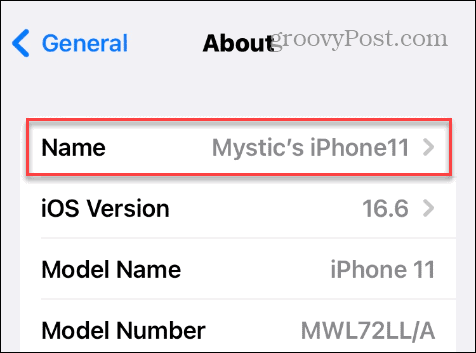
Nakon što preimenujete svoj iOS uređaj, to će se ime pojaviti prilikom uparivanja Bluetooth uređaji, povezivanjem s pristupnom točkom, tijekom provjere Apple uređaja ili kada koristite AirDrop ili Pronađi moj iPhone.
Osim što je kreativno i zabavno, preimenovanje uređaja korisno je kada imate više iPhonea ili iPada i trebate olakšati otkrivanje uređaja na mreži.
Preimenovanje vaših Apple uređaja
Kada je riječ o upravljanju uređajima na vašoj mreži, nasumična i generička imena ne pomažu. Dobra vijest je da je preimenovanje vašeg iPhonea ili iPada jednostavno korištenjem gornjih koraka.
Također, ako imate AirPods, možete promijenite naziv svojih AirPods slušalica sa svog telefona ili tableta.
Naravno, možete preimenovati druge tehničke uređaje ako trebate ili želite. Na primjer, možda želite preimenujte računalo sa sustavom Windows 11. Također možete promijenite naziv pisača u sustavu Windows 11 da olakšam stvari.